Om du vill hålla röran borta från din Amazon Kindle Fire HD8 eller HD10, måste du lära dig hur du tar bort böcker och dokument från enheten.
Böcker
- Från huvudskärmen, svep över till "Böcker", tryck sedan på "Bibliotek“.
- Välj "Nedladdat" sektion.
- Tryck och håll ned boken du vill radera och välj sedan "Skräp”-ikonen i det övre högra hörnet.
Om du inte har en "Skräp"-ikonen ser du troligen "Allt” böcker som lagras i Amazonas moln.
Om du vill ta bort böcker helt måste du göra det hantera dina Kindle Fire-böcker på Amazons webbplats. Därifrån kan du välja "Handlingar” på boken/böckerna och välj ”Radera" från biblioteket.
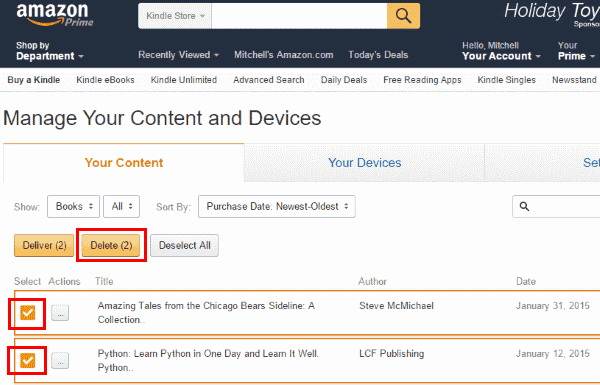
Dokument
- Från huvudskärmen väljer du "Hem", öppna sedan "Dokument" app.
- Välj "Lokalt utrymme“.
- Tryck och håll ned dokumentet du vill ta bort. En bock ska visas på dokumentet.
- Välj andra dokument som du vill ta bort och välj sedan "Skräp”-ikonen i det övre högra hörnet av skärmen.
Om du skickade dokumentet till din enhet via e-post, kommer det fortfarande att listas på Amazons webbplats. Du kan gå till avsnittet av Amazon för att hantera din Kindle Fire, följ sedan dessa steg:
- Välj "Show"-menyn, välj sedan "Dokument“.
- Välj "Handlingar”-knappen bredvid boken du vill ta bort.
- Välj "Radera” från biblioteket om du vill ta bort det permanent från webbplatsen och din Kindle Fire.
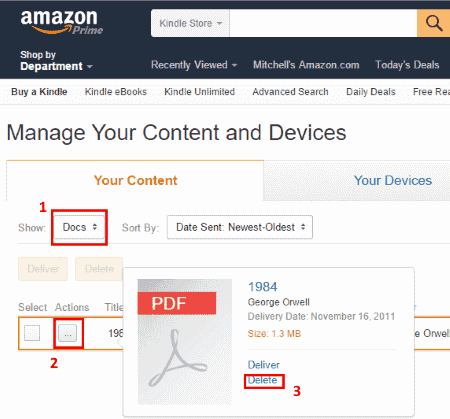
Det täcker ungefär allt du behöver veta om hur du tar bort böcker och dokument från Kindle Fire HD8 och HD10.